已做好的ppt如何导入新模板 如何将一个PPT模板应用到另一个PPT文件中
更新时间:2024-01-21 12:49:04作者:yang
在现代商务和教育环境中,演示文稿已成为重要的沟通工具之一,当需要改变演示文稿的设计风格或将一个PPT模板应用到另一个PPT文件时,许多人可能会遇到困惑和挑战。如何导入新模板并将其应用到现有的演示文稿中呢?本文将探讨这个问题,并分享一些简单而有效的方法,帮助您轻松完成这一任务。无论您是商务人士还是教育工作者,掌握这些技巧将提升您的演示能力,使您的信息更加清晰、生动、吸引人。
方法如下:
1.选择另存为
在PPT中点击【文件】-【另存为】-【浏览】。
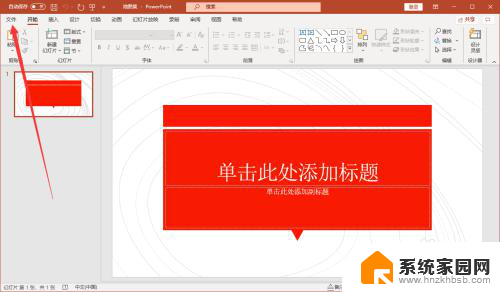
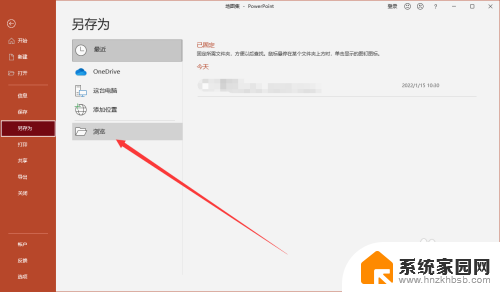
2.保存为模板
在保存窗口中选择文件类型为【PowerPoint模板】,点击【保存】。
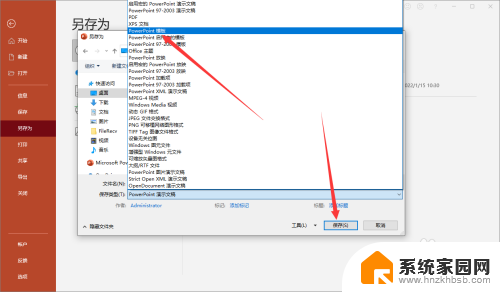
3.选择重用幻灯片
打开新的PPT,点击【新建幻灯片】-【重用幻灯片】。
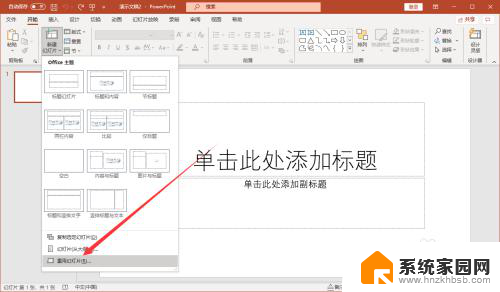
4.加载模板
在弹出的窗口中选择之前保存好的PPT模板,点击【打开】。
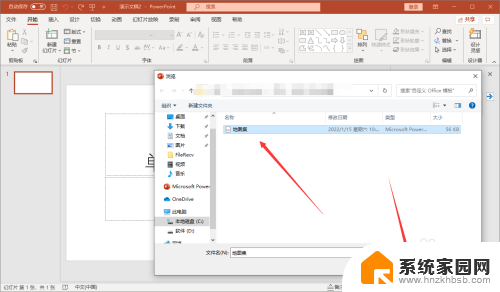
5.应用模板
在加载出的模板上右键鼠标选择应用到所有幻灯片上即可。
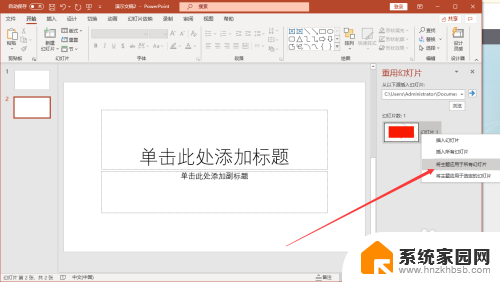
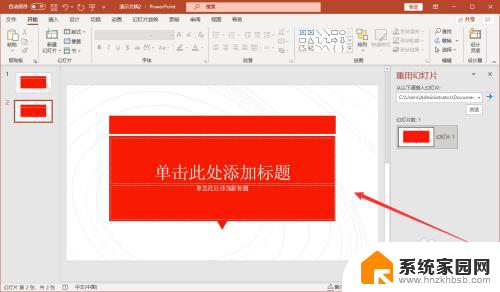
以上就是已经完成的ppt如何导入新模板的全部内容,对于不熟悉的用户,可以按照以上方法操作,希望这些方法对大家有所帮助。
已做好的ppt如何导入新模板 如何将一个PPT模板应用到另一个PPT文件中相关教程
- 怎么一键替换ppt模板 如何快速更换PPT模板的步骤
- ppt模板如何替换图片 PPT中怎样替换模板中的图片
- 怎么设置ppt模板 如何快速定制专业ppt模板
- wps制作ppt的模板 wps制作ppt模板怎么用
- 主题如何自己设计 如何制作个性化的PPT模板主题
- wps如何复制别的文本里的样式到另一个文本 wps如何将一个文本的样式应用到另一个文本
- wps如何调整ppt格式 wps如何调整ppt模板格式
- wps如何将一个文档插入另一个文档 wps如何将一个文档插入另一个文档的方法
- 文件如何复制到另一个文件夹 怎样将一个文件夹的文件复制到另一个文件夹
- wps怎样把做出来的表格存入模板 wps怎样将自己做好的表格另存为模板
- 台式电脑连接hdmi 电脑连接显示器的HDMI线怎么插
- 电脑微信怎么在手机上退出登录 手机怎么退出电脑上的微信登录
- 打开检查作业 如何使用微信小程序检查作业
- 电脑突然要求激活windows 如何解决电脑激活Windows问题
- 电脑输入密码提示错误 电脑密码输入正确却提示密码错误
- 电脑哪个键关机 电脑关机的简便方法是什么
电脑教程推荐